Peacock 是一個串流媒體平台,可讓您無縫地實現線上和離線觀看您喜愛的內容。憑藉其特性和功能,該工具的高級用戶可以以可能的方式盡情觀看不同類型的節目。然而,當涉及下載功能時,點擊按鈕並等待儲存比 Peacock 更複雜。因此,在本指南中,我們將介紹 如何在孔雀上下載 使用第三方工具。
第 1 部分:可以在 Peacock 上免費下載嗎?
在了解 Peacock 向世界提供的廣泛功能後,該程式的用戶只要訂閱高級版本,還可以下載電視節目、電影、紀錄片等。然而,Peacock 上保存的內容僅限下載 25 次,且使用者可以在 30 天內離線查看其檔案。除此之外,考慮您的裝置是否支援下載功能也是需要注意的一件事。
此外,了解這些下載條款和條件可能會引導您找到下載 Peacock 內容並永遠享受觀看樂趣的替代方法。另一方面,如果您對串流媒體節目的高級附加內容感到滿意,您將獲得無添加觀看體驗,並下載最多超過 25 個您喜愛的內容。在下面的指南中,我們將向您展示如何在 Peacock 上下載節目。
步驟1在您的裝置上啟動 Peacock 應用程式。
第2步進入搜尋引擎並瀏覽您想要的影片內容。
第 3 步點擊 展示 或者 電影,向下滾動並單擊 下載 按鈕。如果您想追蹤文件的進度,您可以看到百分比,一旦出現複選標記圖標,它就會通知您下載成功。
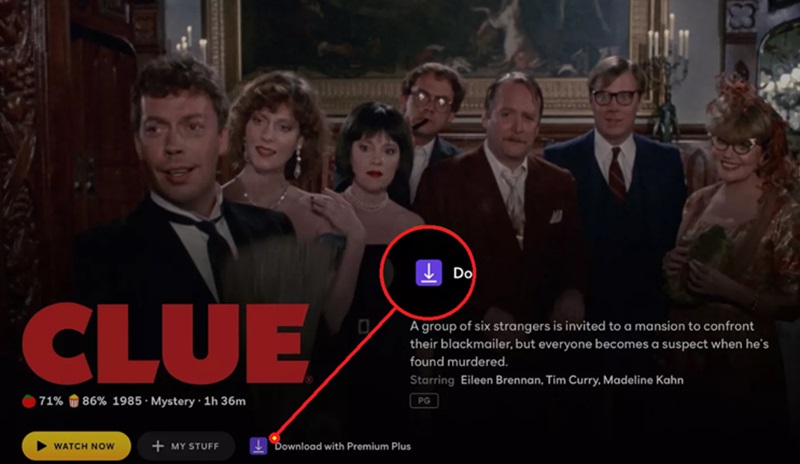
第 2 部分:透過捕捉高品質孔雀影片輕鬆下載
另一種讓您可以離線觀看的方法是使用螢幕錄影機錄製整個節目。顧名思義, AVAide 屏幕錄像 是一款多功能程序,旨在將您的電腦螢幕活動記錄到一個新的水平。如果您希望在執行其他任務時螢幕顯示電腦上的特定區域,我可以記錄不同的幀大小或尺寸。最重要的是,它允許您捕捉系統聲音,甚至如果需要的話還包括外部麥克風。
如果您想在 Peacock 上觀看整部電影並捕捉您對驚險場景的反應,這就是 AVAide Screen Recorder 加強整個遊戲的地方。使用畫中畫攝影機,您只需點擊幾下即可創建電影反應。此外,該程式還具有註釋工具,可使用您的螢幕製作教學。它可以讓您突出顯示、添加陰影,甚至可以在錄製內容中添加文本,而無需使用視訊編輯器。透過 AVAide 螢幕錄影機,您找到了在 Peacock 上下載節目的最佳替代方案。
步驟1安裝該程序
Avaide Screen Capture 可在 Windows 和 Mac 作業系統上使用。點擊最合適的 下載 按鈕並在螢幕上安裝程式。
第2步選擇錄影參數
在該工具的主畫面上,選擇 視頻 選項卡作為您的主要功能,然後繼續設定您的錄音首選項。選擇 選項卡 選項,因此該工具只能錄製 Peacock 上的節目。此外,切換 在 這 系統聲音 捕獲文件的音訊。

第 3 步錄製孔雀視頻
最後,擊中 錄音 按鈕並等待倒數結束。前往 Peacock 網站並開始播放您要下載的內容。
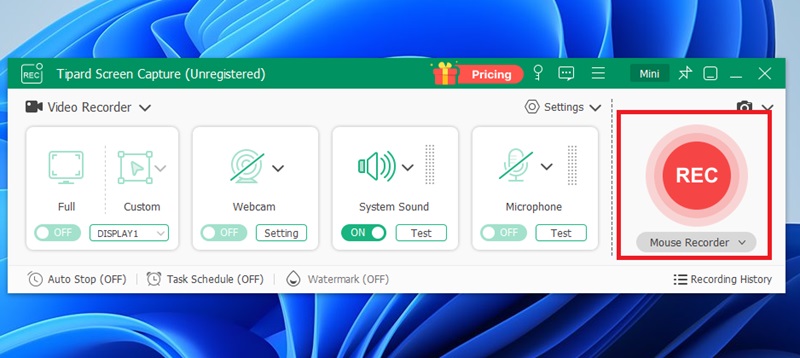
步驟4儲存您的輸出
看完電影後,點擊 停止 AVAide 螢幕錄影機上的按鈕。這將自動處理您的 Peacock 內容並將其保存在您的本機資料夾中。您也可以點擊 預覽 檢查您是否已錄製該節目。
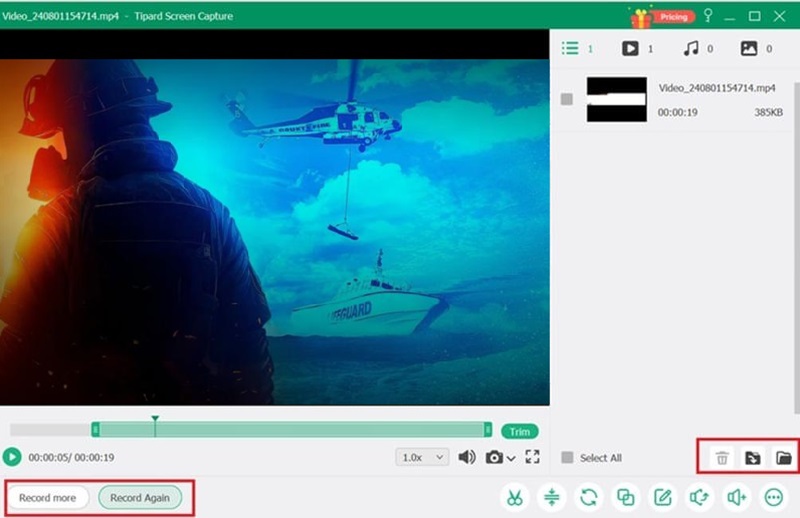
第 3 部分:使用 Pastedownload 下載孔雀視頻
如果您正在尋找可以幫助您輕鬆下載 Peacock 上節目的免費解決方案,Pastedowload 是另一個您可以信賴的工具。該線上程式旨在從 500 多個網站下載影片和音樂內容,包括 Peacock 串流程式以及 YouTube、Instagram、Video 等。 Pastedownload 的另一個好處是它不會強迫用戶進行任何訂閱,並且可以在網路上存取它,無論使用不同的搜尋引擎。
另一方面,Pasteodownload 具有簡單直覺的介面,這使得 Peacock 影片下載變得無縫。如果您的網路連線不穩定,下載功能提供可恢復支持,這表示您可以在連線刷新後繼續下載文件,而無需重新開始。
如果您正在尋找可以幫助您輕鬆下載 Peacock 上節目的免費解決方案,Pastedowload 是另一個您可以信賴的工具。該線上工具旨在從 500 多個網站下載影片和音樂內容,包括 Peacock 串流程式以及 YouTube、Instagram、Video 等。 Pastedownload 的另一個好處是,它不需要用戶在使用前註冊,而且無論您使用不同的搜尋引擎,都可以在網路上完全存取它。
步驟1開啟您的網頁瀏覽器並登陸 Pastedownload 官方頁面。
第2步進入Peacock網站並複製您想要的視訊網址。您可以透過點擊右鍵並點擊來取得螢幕上的 URL 複製連結地址.
第 3 步返回線上工具並貼上影片 URL。點擊後,下載過程開始 下載 按鈕或使用您的 進入 鑰匙。
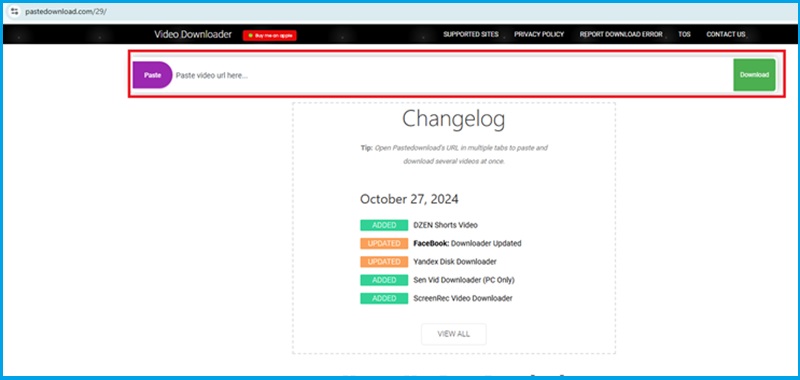
第 4 部分:如何使用 KeepStreams 在 Peacock 上下載
KeepStreams 是另一個多功能線上工具,可以幫助您抓取 Peacock 影片。它是一個著名的工具,支援 3000 多個網站。最重要的是,它支援 MP4 或 MKV 視訊格式的 4K 下載,因此可以為您的影片提供令人滿意的輸出品質。此外,該工具還擁有批量下載功能,打消了您花太多時間將您想要的每一個內容逐一視頻的擔憂。不過,以下是如何在 KeepStreams 上的 Peacock 上下載節目。
步驟1在您的裝置上啟動 Keepstreams 後,從清單中選擇 Peacock 串流程式並登入您的帳戶。然後,搜尋您要下載的影片內容。
第2步選擇節目後,點選 下載 按鈕並進行更改,然後再繼續。根據需要選擇參數和字幕選項。
第 3 步最後,擊中 下載 按鈕並等待 Peacock 影片下載過程成功。
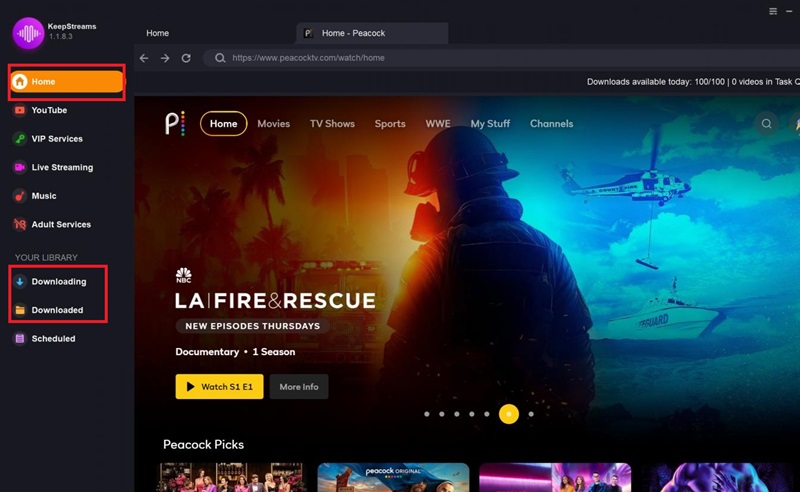
你已經掌握了不可戰勝的方法 下載孔雀 顯示。雖然這些程式提供了它們的最佳功能,但您仍然可以選擇適合您的偏好和需求的工具。但是,如果您想要多功能性,那麼使用本演練中提到的螢幕截圖是值得的。
在您的計算機上錄製屏幕、音頻、網絡攝像頭、遊戲、在線會議以及 iPhone/Android 屏幕。



 安全下載
安全下載


